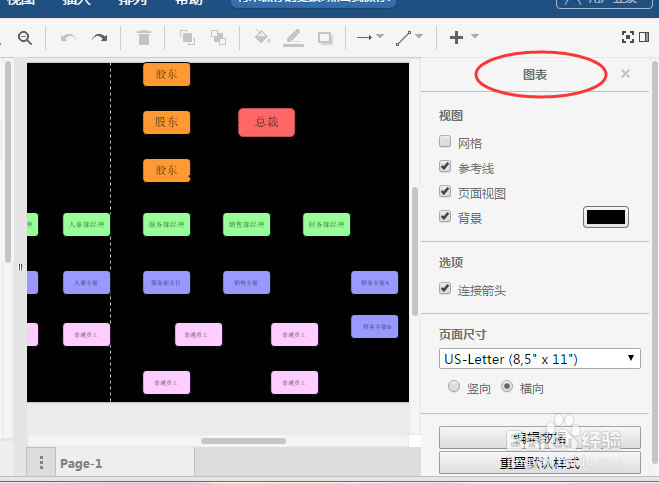1、第一步就是要先准备好迅捷流程图制作工具;
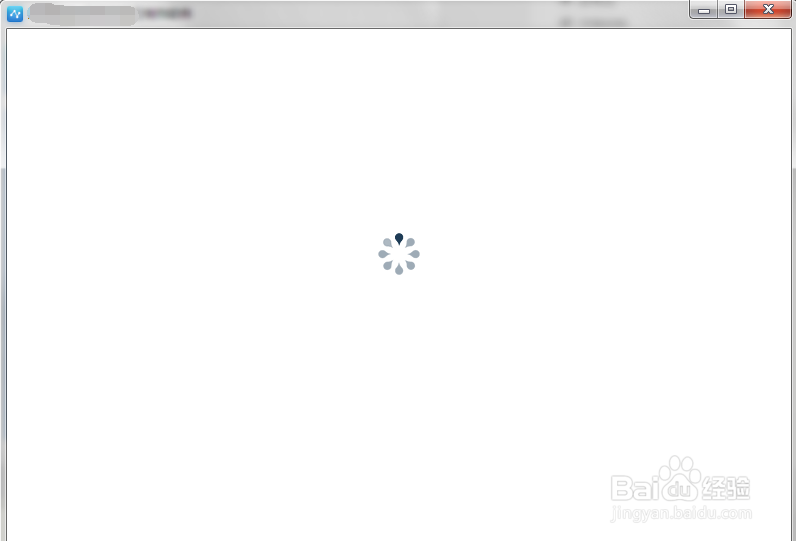
2、打开后直接进入到新建好的操作界面;
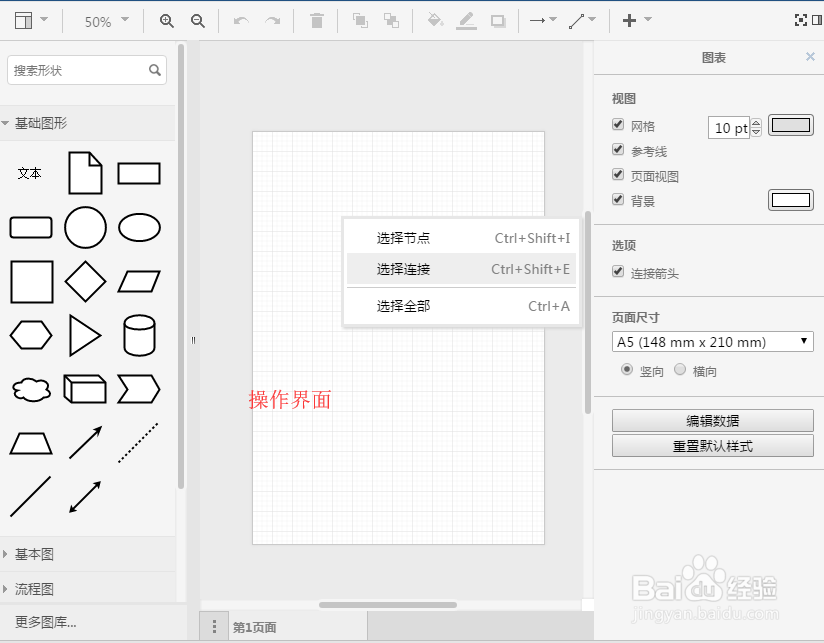
3、第二步就可以在界面左边图库中选择图形制作,或者点击文件菜单下的新建选项,在弹出的框中选择模板来制作;
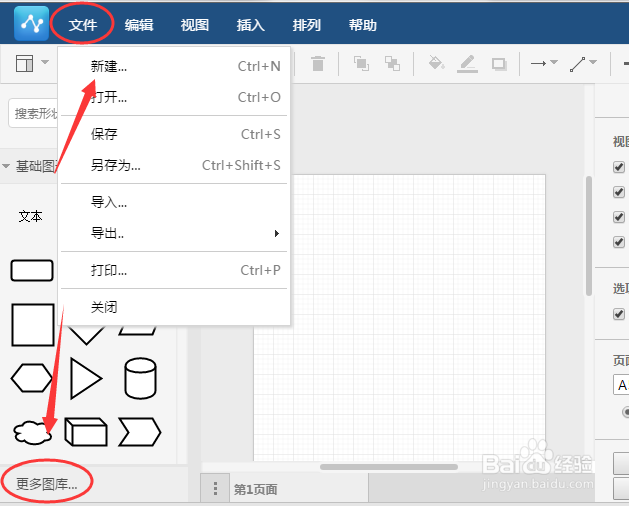
4、第三步双击界面中插入的图形输入文本,如果选择文本可以在右边框中编辑文本样式;
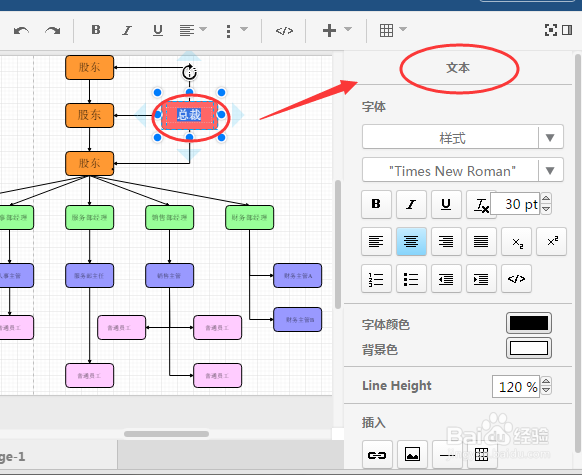
5、第四步选择图形时同样的在也可以在右边弹出的框中编辑图形样式;
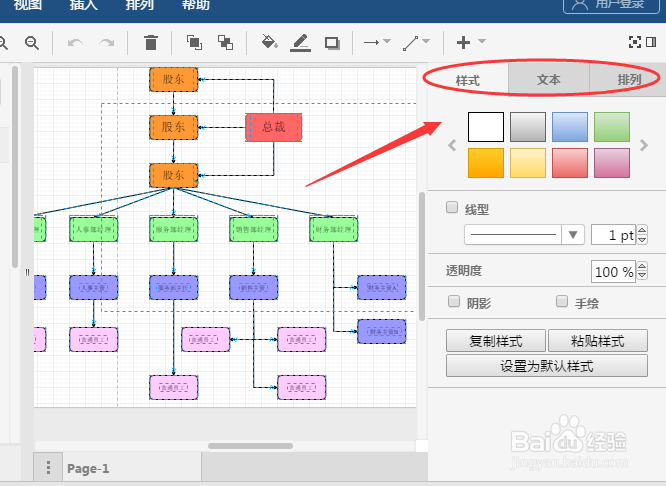
6、第五步拖拽鼠标放在图形上四周出现的小三角形可以与其它图形连接,点击一下三角形就可以插入同样的图形;
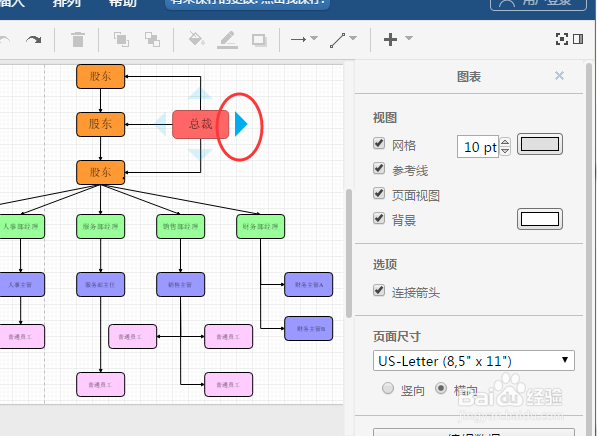
7、第六步点击操作界面在右边图表样式中可以去掉网格和更改背景色等,最后一步就可以将流程图保存了。